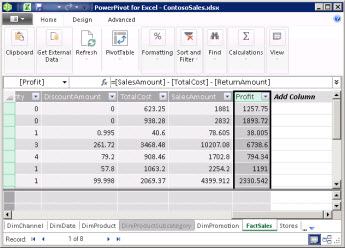En beregnet kolonne gir deg muligheten til å legge til nye data i en tabell i Power Pivot datamodell. I stedet for å lime inn eller importere verdier til kolonnen, oppretter du en DAX-formel (Data Analysis Expressions) som definerer kolonneverdiene.
Hvis du for eksempel må legge til salgsfortjenesteverdier i hver rad i en factSales-tabell . Ved å legge til en ny beregnet kolonne, og ved hjelp av formelen =[SalesAmount]-[TotalCost]–[ReturnAmount], beregnes nye verdier ved å trekke verdier fra hver rad i TotalCost- og ReturnAmount-kolonnene fra verdiene i hver rad i Kolonnen SalesAmount. Fortjeneste-kolonnen kan deretter brukes i en pivottabell-, pivotdiagram- eller Power View-rapport – på samme måte som med en hvilken som helst annen kolonne.
Denne illustrasjonen viser en beregnet kolonne i en Power Pivot.
Obs!: Selv om beregnede kolonner og mål er like fordi hver av dem er avhengig av en formel, er de forskjellige. Mål brukes oftest i Verdier-området i en pivottabell eller et pivotdiagram. Bruk beregnede kolonner når du vil plassere beregnede resultater i et annet område i en pivottabell, for eksempel en kolonne eller rad i en pivottabell, eller på en akse i et pivotdiagram. Hvis du vil ha mer informasjon om mål, kan du se Mål i Power Pivot.
Forstå beregnede kolonner
Formlene i beregnede kolonner ligner mye på formlene du oppretter i Excel. Du kan imidlertid ikke opprette forskjellige formler for forskjellige rader i en tabell. I stedet brukes DAX-formelen automatisk på hele kolonnen.
Når en kolonne inneholder en formel, beregnes verdien for hver rad. Resultatene beregnes for kolonnen så snart du skriver inn formelen. Kolonneverdier beregnes deretter på nytt etter behov, for eksempel når de underliggende dataene oppdateres.
Du kan opprette beregnede kolonner i henhold til mål og andre beregnede kolonner. Du kan for eksempel opprette én beregnet kolonne for å trekke ut et tall fra en tekststreng, og deretter bruke dette tallet i en annen beregnet kolonne.
Eksempel
Du kan støtte en beregnet kolonne med data som du legger til i en eksisterende tabell. Du kan for eksempel velge å kjede sammen verdier, utføre addisjon, trekke ut delstrenger eller sammenligne verdiene i andre felt. Hvis du vil legge til en beregnet kolonne, må du allerede ha minst én tabell i Power Pivot.
Ta en titt på denne formelen:
=EOMONTH([StartDate],0])
Ved hjelp av Contoso-eksempeldataene trekker denne formelen ut måneden fra StartDato-kolonnen i Nivåheving-tabellen. Deretter beregnes verdien for slutten av måneden for hver rad i Nivåheving-tabellen. Den andre parameteren angir antall måneder før eller etter måneden i StartDate. i dette tilfellet betyr 0 samme måned. Hvis for eksempel verdien i StartDate-kolonnen er 01.06.2001, vil verdien i den beregnede kolonnen være 30.06.2001.
Navngi beregnede kolonner
Som standard legges nye beregnede kolonner til høyre for andre kolonner, og kolonnen tilordnes automatisk standardnavnet calculatedColumn1, CalculatedColumn2 og så videre. Når du har opprettet kolonner, kan du omorganisere og gi nytt navn til kolonner etter behov.
Det finnes noen begrensninger på endringer i beregnede kolonner:
-
Hvert kolonnenavn må være unikt i en tabell.
-
Unngå navn som allerede er brukt for mål i samme arbeidsbok. Selv om det er mulig for et mål og en beregnet kolonne å ha samme navn, kan du enkelt få beregningsfeil hvis navnene ikke er unike. Hvis du vil unngå å bruke et mål ved et uhell, må du alltid bruke en fullstendig kolonnereferanse når du refererer til en kolonne.
-
Når du gir nytt navn til en beregnet kolonne, må du også oppdatere formler som er avhengige av den eksisterende kolonnen. Med mindre du er i manuell oppdateringsmodus, skjer oppdatering av resultatene av formler automatisk. Denne operasjonen kan imidlertid ta litt tid.
-
Det finnes noen tegn som ikke kan brukes i kolonnenavnene, eller i navnene på andre objekter i Power Pivot. Hvis du vil ha mer informasjon, kan du se «Navngivningskrav» «i DAX-syntaksspesifikasjonen for Power Pivot.
|
Slik gir du nytt navn til eller redigerer en eksisterende beregnet kolonne:
|
Endre datatypen
Du kan endre datatypen for en beregnet kolonne på samme måte som du kan endre datatypen for andre kolonner. Du kan ikke gjøre følgende datatypeendringer: fra tekst til desimal, fra tekst til heltall, fra tekst til valuta og fra tekst til dato. Du kan gjøre en endring fra tekst til boolsk.
Ytelsen til beregnede kolonner
Formelen for en beregnet kolonne kan være mer ressurskrevende enn formelen som brukes for et mål. Én årsak er at resultatet for en beregnet kolonne alltid beregnes for hver rad i en tabell, mens et mål bare beregnes for cellene som brukes i pivottabellen eller pivotdiagrammet.
En tabell med en million rader vil for eksempel alltid ha en beregnet kolonne med en million resultater, og en tilsvarende effekt på ytelsen. En pivottabell filtrerer imidlertid vanligvis data ved å bruke rad- og kolonneoverskrifter. Dette betyr at målet bare beregnes for delsettet med data i hver celle i pivottabellen.
En formel har avhengigheter på objektreferansene i formelen, for eksempel andre kolonner eller uttrykk som evaluerer verdier. En beregnet kolonne som er basert på en annen kolonne, eller en beregning som inneholder et uttrykk med en kolonnereferanse, kan for eksempel ikke evalueres før den andre kolonnen evalueres. Automatisk oppdatering er aktivert som standard. Husk at formelavhengigheter kan påvirke ytelsen.
Følg disse retningslinjene for å unngå ytelsesproblemer når du oppretter beregnede kolonner:
-
I stedet for å opprette én enkelt formel som inneholder mange komplekse avhengigheter, oppretter du formlene i trinn, med resultater lagret i kolonner, slik at du kan validere resultatene og evaluere endringene i ytelsen.
-
Endringer i data fører ofte til oppdateringer av beregnede kolonner. Du kan forhindre dette ved å angi manuell omberegningsmodus. Husk imidlertid at hvis noen verdier i den beregnede kolonnen er feil, deaktiveres kolonnen til du oppdaterer og beregner dataene på nytt.
-
Hvis du endrer eller sletter relasjoner mellom tabeller, blir formler som bruker kolonner i disse tabellene, ugyldige.
-
Hvis du oppretter en formel som inneholder en sirkel- eller selvrefererende avhengighet, oppstår det en feil.
Oppgaver
Hvis du vil ha mer informasjon om hvordan du arbeider med beregnede kolonner, kan du se Opprett en beregnet kolonne.